Chưa có sản phẩm trong giỏ hàng.
Tin tức
3 Cách Mở iPad Bị Vô Hiệu Hóa Kết Nối iTunes Ngay Tại Nhà
Chẳng may bạn gặp phải tình trạng iPad bị vô hiệu hóa khi kết nối với iTunes, hoặc bạn quên mật khẩu iPad làm cho máy bị vô hiệu hóa. Đó là các vấn đề cực kì cấp thiết phải được khắc phục nhanh chóng, nhưng bạn chưa biết phải làm gì? Tại đây, Phát Lộc Mobile xin chia sẻ các cách thức xử lý mà các bạn có thể tự mình mở khóa iPad khi máy bị vô hiệu hóa nhé.
Mục lục
Tại sao iPad bị vô hiệu hóa kết nối với iTunes?
iPad bị vô hiệu hóa có thể xảy ra do phiên bản iOS đã quá cũ bị lỗi, quá trình cập nhật iOS bị lỗi, hoặc do cài đặt các phần mềm không thích hợp dẫn đến xung đột phần mềm.
Nguyên nhân chính làm cho iPad bị vô hiệu hóa là do bạn quên mật khẩu mở máy đã được cài đặt sẵn trong máy. Hệ điều hành iOS mặc định chỉ cho phép người dùng nhập mật khẩu giới hạn 5 lượt. Do đó, nếu bạn nhập sai đến lượt thứ 6 và những lần tiếp theo bạn phải chờ thời gian lần lượt 5 phút, 10 phút, 15 phút… thậm chí 60 phút. Nếu bạn nhập mật khẩu sai quá 10 lượt, iPad sẽ bị vô hiệu hóa hoàn toàn, và, đồng thời, mọi dữ liệu trong máy sẽ tự động bị xóa.
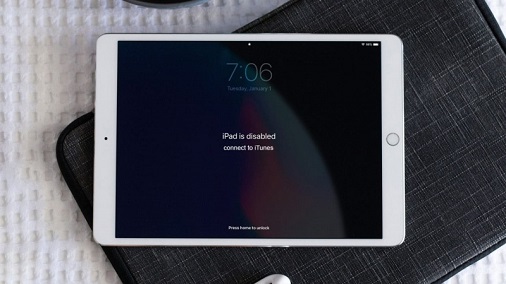
Tại sao iPad bị vô hiệu hóa?
3 cách mở khóa iPad khi bị vô hiệu hóa
Cách mở khóa iPad bằng iCloud
Cách sửa này yêu cầu iPad của bạn được bật chế độ “Tìm iPad” trước đó, không sẽ không thể làm được. Các bước làm là:
- Vào web “icloud.com” trên máy tính/laptop/macbook và đăng nhập tài khoản iCloud trên iPad.
- Bấm chọn Find iPhone (Tìm iPhone) > All Devices (Chọn iPad cần reset) > Erase (Xóa) “tên thiết bị”.

- Nhấp chuột vào Erase (Xóa) “tên thiết bị” để đến tiến hành khôi phục lại iPad bị vô hiệu hoá.
- Cuối cùng, chọn “Setup Assistant” để đưa iPad về bản backup (sao lưu) mới nhất.
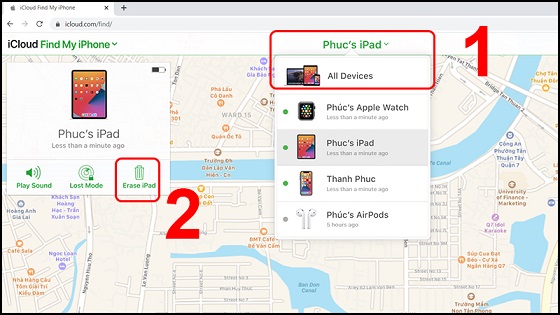
Mở khóa iPad bị vô hiệu hóa bằng iCloud
Khôi phục (Restore) lại iPad bằng iTunes
Cách này khá đơn giản và dễ dàng thực hiện bạn nên thử ngay. Tuy nhiên, trước đấy, các dữ liệu trong iPad bạn cần phải được sao lưu lại vì cách khắc phục này xóa hết dữ liệu của máy khi thực hiện. Các bước thực hiện là:
Bước 1: Đầu tiên bạn cần phải kết nối cáp USB với iPad.
Bước 2: Tiếp theo hãy cài đặt iTunes ở trên máy tính và chọn kết nối với thiết bị của bạn và chọn lệch Restore.
Bước 3: Sau đó bạn chọn vào mục Restore from iTunes backup.
Bước 4: Cuối cùng bạn chỉ cần tiến hành chọn bản sao lưu mới nhất.
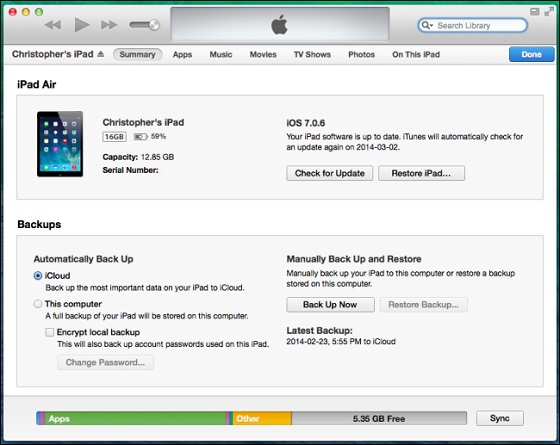
Kết nối đồng bộ với iTunes để khôi phục lại iPad bị vô hiệu hóa
Sử dụng chế độ phục hồi DFU
Trong trường hợp iPad bị vô hiệu hoá kết nối với iTunes hay iPad không có tài khoản iCloud thì bạn có thể thực hiện theo các bước dưới đây:
Bước 1: Dùng cáp USB và kết nối iPad với máy tính.
Bước 2: Nhấn giữ nút home và đồng thời giữ nút nguồn để đưa máy về chế độ DFU.
Bước 3: Chờ vài phút cho đến khi có thông báo hiện ra: “iTunes đã phát hiện thấy một iPad trong chế độ phục hồi”.
Bước 4 Lúc đấy, nhấn OK → “Restore”.
Bước 5: Nháy chuột vào “Restore from iTunes backup”.
Bước 6: Cuối cùng là chọn iPad > chọn bản backup mới nhất.
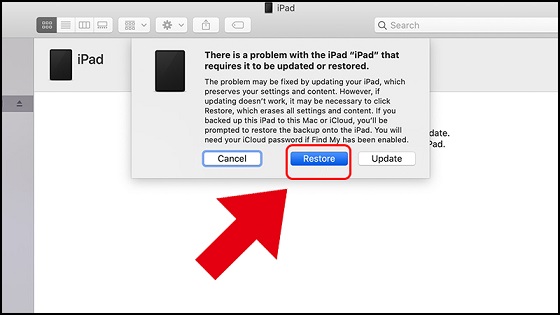
Sử dụng chế độ phục hồi DFU để mở khóa iPad bị vô hiệu hóa
Những lưu ý sau khi mở khóa iPad bị vô hiệu hóa
Nếu bạn thường xuyên quên mật khẩu thì nên cài đặt thêm mở khóa bằng Touch ID hoặc Face ID trong ứng dụng Cài đặt.
Bạn cần phải sao lưu dữ liệu của iPad phòng trường hợp quên mật khẩu.
Bên cạnh đó dù người dùng có mở khoá bằng phương pháp nào thì vẫn nên nhớ mật khẩu bởi vì việc sử dụng một số ứng dụng trong máy yêu cầu mật khẩu.
Trong trường hợp bị sai mật khẩu bạn không nên cố thử lại nhiều lần mà nên suy nghĩ bình tĩnh nhớ lại trước mật khẩu trước.
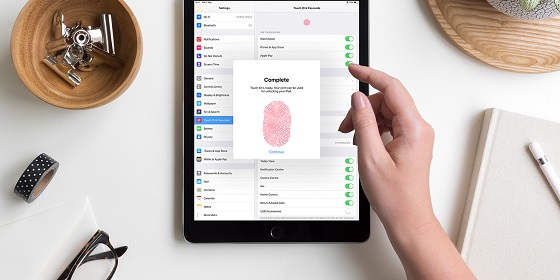
Nên cài thêm Touch ID/ Face ID
Nếu bạn đã thực hiện tất cả các cách khắc phục trên mà tình trạng vô hiệu hóa của iPad vẫn không được xử lí, bạn hãy mang iPad ra các trung tâm sửa chữa uy tín để được mở khóa máy iPad bằng các phần mềm chuyên dụng.
Tại Phát Lộc Mobile, kĩ thuật viên của chúng tôi chuyên sử dụng các phần mềm chuyên dụng để sửa iPad bị vô hiệu hóa một cách nhanh chóng và an toàn cho dữ liệu bên trong máy.

Phát Lộc Mobile chúng tôi chuyên cung cấp dịch vụ sửa chữa phần mềm phần cứng cho tất cả các thiết bị Apple, bao gồm cả cách xử lí iPad bị vô hiệu hóa. Nếu bạn có thắc mắc thêm về các bước làm đã được chia sẻ ở trên, hãy liên hệ với chúng tôi để được tư vấn kĩ lưỡng hơn nhé.
Nguồn: https://phatlocmobile.vn/
